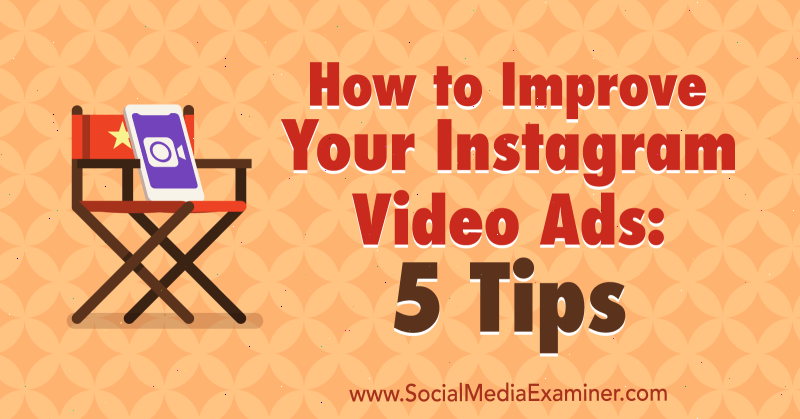Ultima actualización en

Hay muchas razones por las que los mensajes de texto pueden no funcionar en Android, desde problemas de conexión hasta configuraciones desactualizadas. Para solucionar el problema, pruebe estos pasos.
¿Estás llamando a alguien en tu teléfono inteligente Android? Si eres millennial o de la Generación Z, probablemente no. En cambio, estarás enviando mensajes de texto, WhatsApp-ing y más.
Si está intentando enviar un mensaje de texto estándar en Android, necesitará cobertura celular. Desafortunadamente, los SMS no son la forma más confiable de enviar mensajes. Si está utilizando la aplicación de mensajes nativa de Android, es posible que no reciba ningún mensaje de texto, por todo tipo de razones.
Si no recibe mensajes de texto en Android, aquí hay varios pasos de solución de problemas que puede intentar para solucionar el problema.
Nota: La experiencia de Android varía entre dispositivos y versiones, y es posible que los siguientes pasos no se realicen exactamente donde se indican. Sin embargo, debería darle una aproximación cercana de los pasos correctos para su dispositivo.
1. Compruebe la configuración de la batería
Una de las primeras cosas que debe verificar es la configuración de la batería de su teléfono Android. Si bien desea que su batería dure todo el día, los modos específicos de ahorro de batería pueden evitar que se reciban mensajes de texto. Una configuración obvia para apagar es "modo de ahorro de energía o batería".
Pero un entorno en el que a menudo no se piensa es Batería adaptable. Es una función de los teléfonos Android modernos (Android 9.0 y superior) que utiliza tecnología de inteligencia artificial. Predice la aplicación que vas a usar y permite que las aplicaciones más frecuentadas se ejecuten en segundo plano. Si no ha enviado mensajes de texto por un tiempo, esta función puede estar interfiriendo con la recepción de mensajes de texto.
Para deshabilitar la batería adaptable en Android:
- Abierto Configuración> Batería y asegúrate Modo de ahorro de energía se gira apagado.
- Entrar en Más configuraciones de batería y gira el Batería adaptable deslizador al apagado
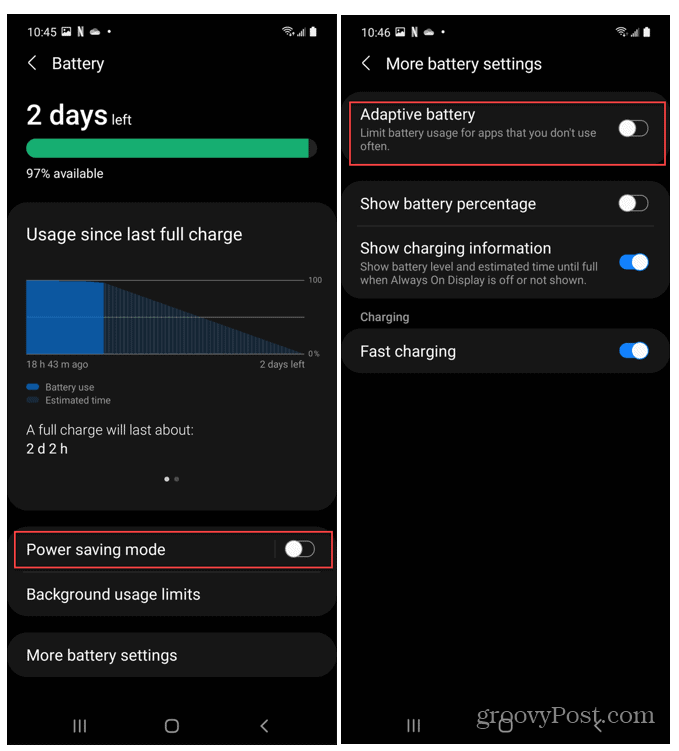
2. Verificar la conectividad de la red
Una de las razones por las que no recibe mensajes de texto en Android es porque la conectividad de su red es irregular. Las señales celulares son impredecibles, así que asegúrese de estar afuera, si es posible, y en una ubicación más alta.
Para verificar la conectividad Wi-Fi en su teléfono Android:
- Abierto Configuración> Wi-Fi y red o Configuración> Conexiones en un Samsung Galaxy.
- Toque en el Red Wi Fi estás conectado ao obtener la contraseña para la red Wi-Fi que desea conectarse.
- Asegúrate de que esté conectado y de que tengas una conexión sólida. Desconéctese de la red y vuelva a conectarse para mejorar la intensidad de la señal o conéctese a una red diferente si hay una disponible.
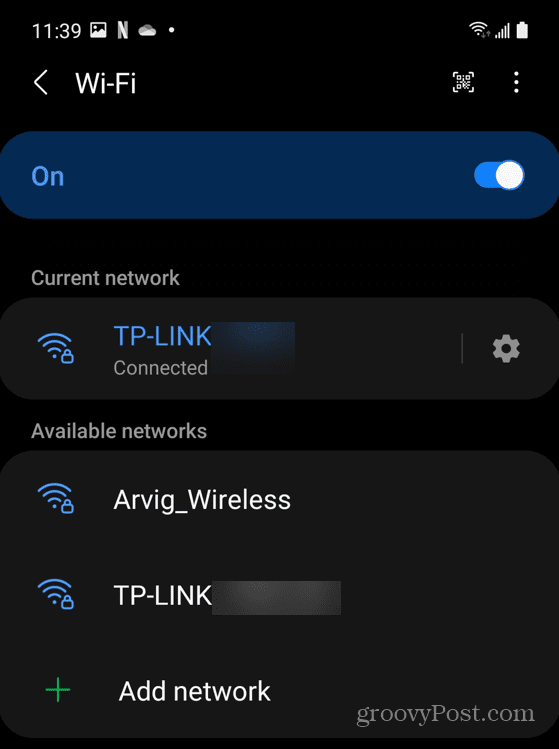
3. Desactivar el modo avión
Cuando el modo avión está habilitado en su dispositivo, apaga toda la conectividad inalámbrica. Si está habilitado, no recibirás tus mensajes de texto en Android.
Para comprobar si el modo avión está habilitado:
- Abierto Configuración> Wi-Fi y red (o Configuración> Conexiones en un dispositivo Samsung). Los pasos pueden variar en otros dispositivos Android.
- Encuentra el Modo avión función y apáguela.
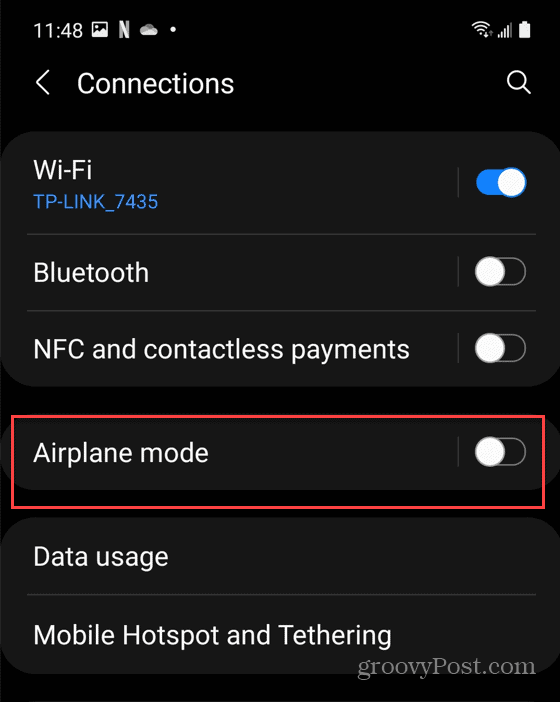
También puedes apagar Modo avión desde el menú de configuración rápida. Para hacer esto:
- Desliza hacia abajo tu teléfono Android desde el bisel superior.
- Verá varios botones de acción rápida que puede activar o desactivar con un solo toque. Toque en el Modo avión icono para apagarlo.
- Si no ve la opción Modo avión, toque el botón editar y agregue el Icono de modo avión. También puede reorganizar los iconos.
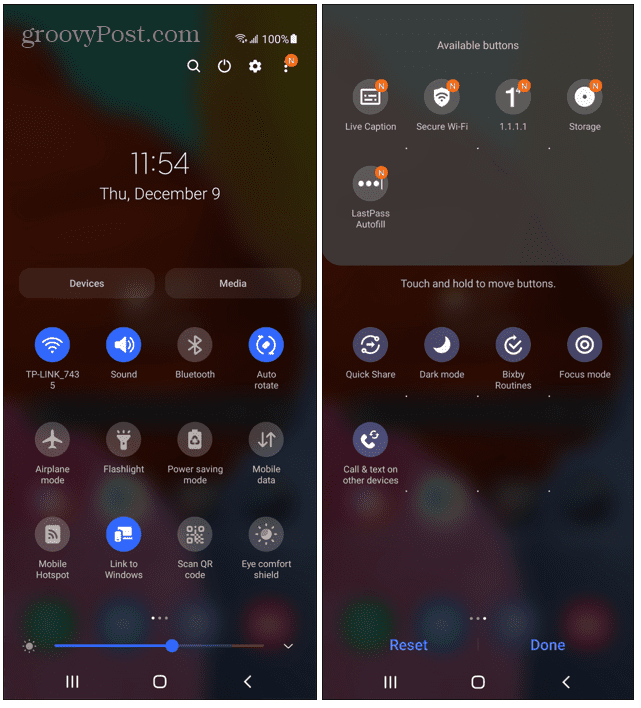
4. Borrar caché de la aplicación de mensajería de texto
Las aplicaciones recopilan una gran cantidad de datos a lo largo del tiempo; es importante vaciar basura en Android periódicamente. Eso incluye borrar el caché de su aplicación de mensajería de texto.
Para borrar el caché de la aplicación para su aplicación de mensajería de texto:
- Abierto Configuración> Almacenamiento> Otras aplicaciones> Mensajes. En dispositivos Samsung, intente Configuración> Aplicaciones> Mensajes> Almacenamiento en lugar de.
- Toque en el Limpiar cache botón y ver si sus textos están funcionando.
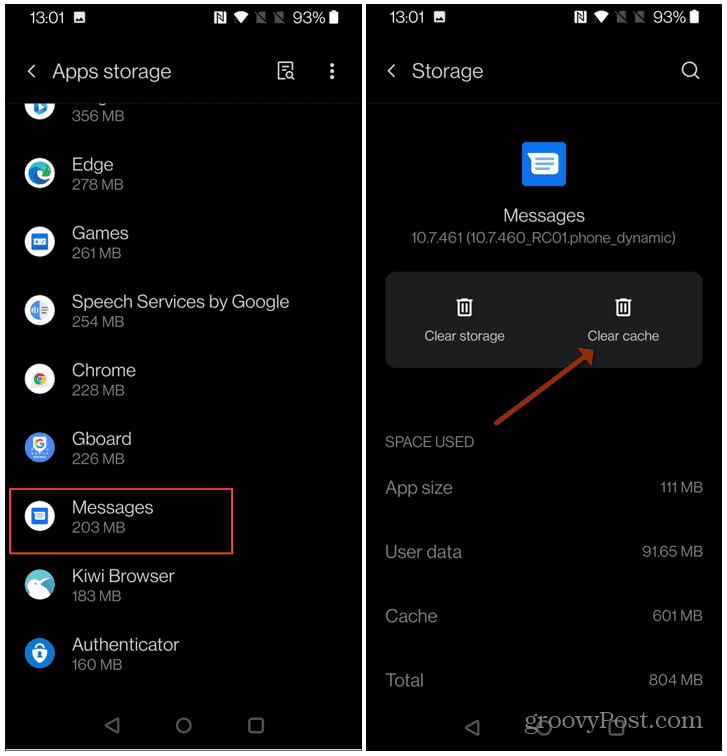
5. Desactivar iMessage
Si se mudó de un iPhone a un teléfono Android, es posible que deba verificar su iMessage estado. Si no desactivaste iMessage antes de moviéndose a su dispositivo Android, los mensajes de texto aún pueden ir a la aplicación iMessage del iPhone.
Para desactivar iMessage:
- Inserta tu tarjeta SIM en el iPhone.
- Luego, en el iPhone, vaya a Configuración> Mensajes y voltea el iMessage apagar.
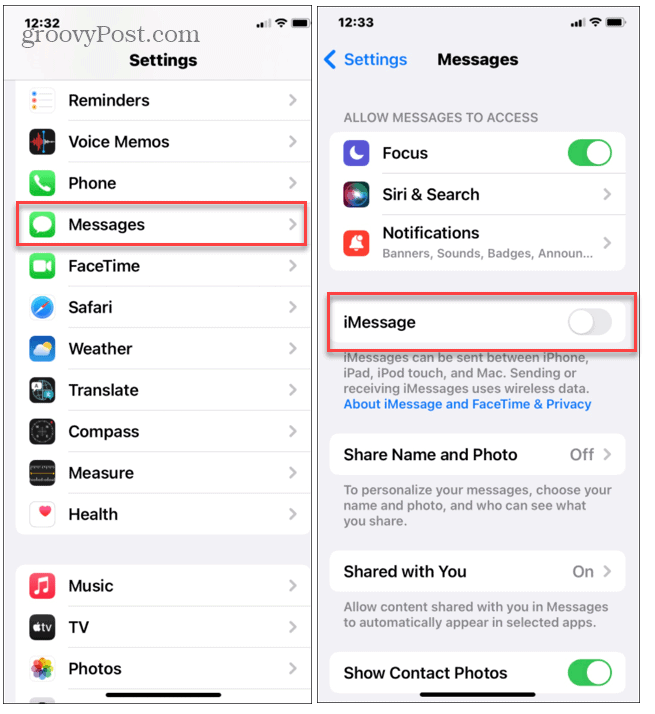
- También es una buena idea desactivar Facetime. Ir Configuración> Facetime y apague el interruptor.
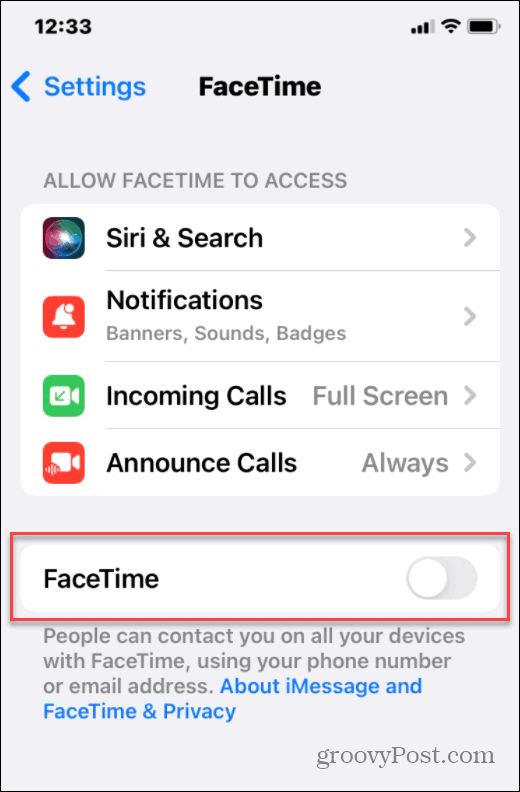
- Después de que todo esté apagado, vuelva a colocar su tarjeta SIM en su teléfono Android y verifique si los mensajes de texto funcionan.
Si no tiene su iPhone, deberá cancelar el registro de iMessage manualmente usando Formulario en línea de Apple.
6. Actualiza tu teléfono Android
Siempre es una buena idea mantener actualizado el sistema operativo de su teléfono. Junto con las actualizaciones de seguridad de rutina, podría ser una solución para los errores que afectan los mensajes de texto en su dispositivo.
Para asegurarse de que Android esté actualizado en su dispositivo:
- Ir Configuración> Sistema> Actualizaciones del sistema (o Configuración> Actualización de software en un dispositivo Samsung).
- Descargue e instale las actualizaciones disponibles.
- Espere a que se complete la instalación y vea si los mensajes de texto funcionan.
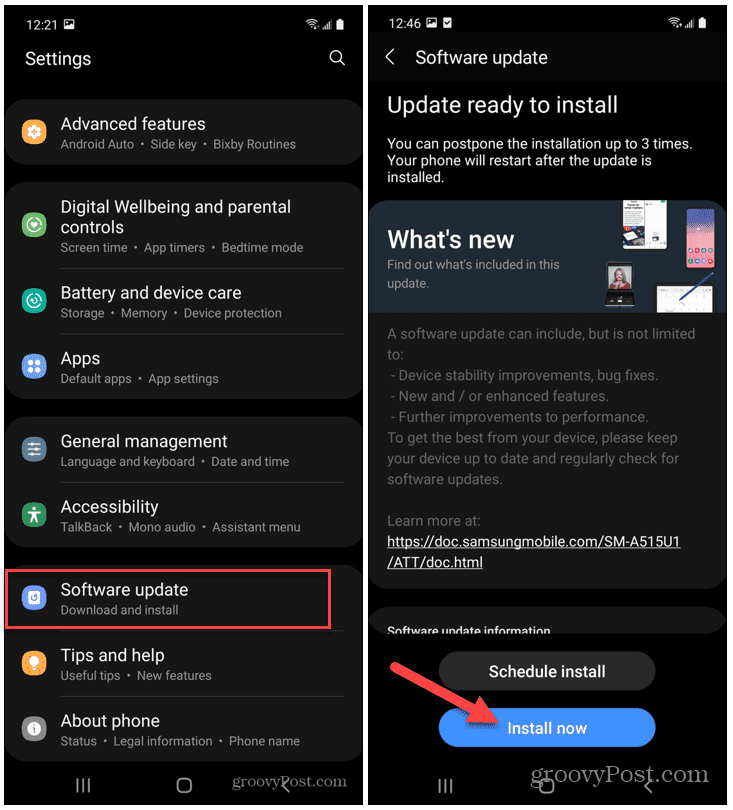
7. Reinicia tu teléfono
Reiniciar su teléfono Android resuelve muchos problemas, incluidos los problemas con los mensajes de texto. Borra el caché de la aplicación en ejecución, pero también puede volver a conectar su teléfono a su red móvil.
Hay varias formas de reiniciar un teléfono Android. Para la mayoría de los dispositivos, puede reiniciar su dispositivo Android manteniendo presionado el Botón de encendido durante unos segundos, o presionando una combinación de botones como Encendido + Subir volumen.
Si no está seguro, consulte la documentación de asistencia del fabricante. Para obtener mejores resultados, apague completamente cuando el Menú de reinicio surge. Espere de 30 segundos a un minuto y vuelva a encenderlo.
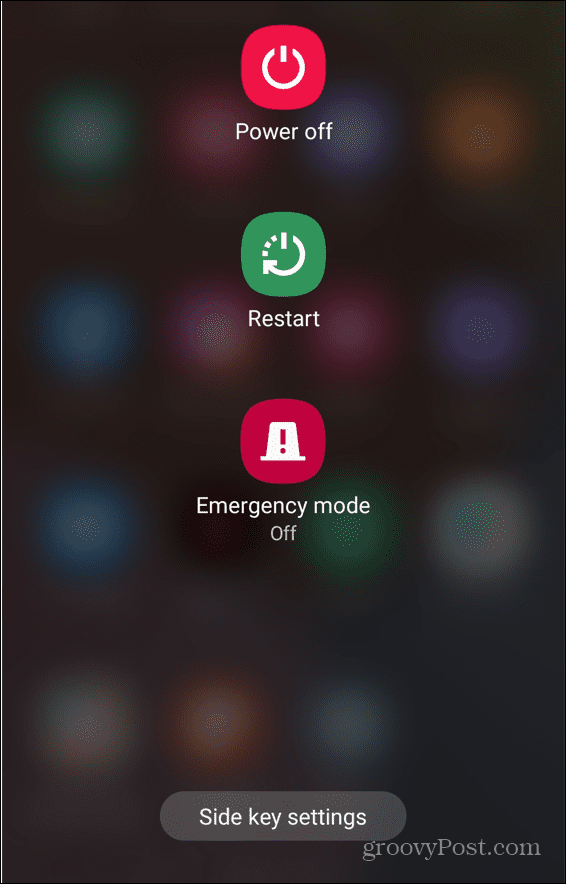
Solucionar problemas de mensajería de texto de Android
Si no recibe mensajes de texto en Android, los pasos anteriores deberían ayudarlo a resolver el problema. No olvide consultar las páginas de asistencia de su proveedor de red para obtener más información; una interrupción podría estar detrás de cualquier mensaje de texto faltante.
Sabias sobre Mensajes de Android para la Web? Le permite enviar mensajes desde su computadora usando su navegador. Si le preocupa su privacidad, una buena alternativa es señal—Incluso tiene la capacidad de configurar mensajes para que desaparezcan.
Cómo encontrar la clave de producto de Windows 11
Si necesita transferir su clave de producto de Windows 11 o simplemente la necesita para realizar una instalación limpia del sistema operativo, ...
Cómo borrar la caché, las cookies y el historial de navegación de Google Chrome
Chrome hace un excelente trabajo al almacenar su historial de navegación, caché y cookies para optimizar el rendimiento de su navegador en línea. Ella es cómo ...
Coincidencia de precios en la tienda: cómo obtener precios en línea mientras compra en la tienda
Comprar en la tienda no significa que deba pagar precios más altos. Gracias a las garantías de igualación de precios, puede obtener descuentos en línea mientras compra en ...
Cómo regalar una suscripción a Disney Plus con una tarjeta de regalo digital
Si ha estado disfrutando de Disney Plus y desea compartirlo con otros, aquí le mostramos cómo comprar una suscripción de regalo de Disney + por ...